grafică vectorială
Plan de lecție: Introducere în butonul „umbra Interactive.“
Folosind acest buton vă va permite să creați o umbra a unui obiect sau a unui grup de obiecte, atât individuale, cât și grupate.
Pentru a instala umbra este necesară pentru: a crea și de a activa un obiect (cursorul mouse-ului pe un singur obiect de timp apăsați pe butonul stânga al mouse-ului).
Panoul, care însoțește butonul „umbra Interactive.“
La începutul anului de lucru cu panoul, unele dintre butoanele și cutia panoului poate fi decuplat (deconectat).
Luați în considerare detaliile panoului.
Panoul de artă descris în Etapa 9 lecție.
- Offset umbre alimentare.
Această parte a panoului „umbra Interactive“ activat în cazul în umbră, la o anumită distanță separate de obiect. Alb marcator pătrat proiectând umbra, este situat în centrul obiectului la care se formează umbra.
- Shadow este separat de obiectul la care a fost creat.
Valorile sunt situate în partea de text a ferestrei „Offset umbra de alimentare“ indică distanța de la centrul de umbra centrului obiectului.
În „x:“ este indicat distanțarea umbra la dreapta (valoare pozitivă) sau spre stânga (valoare negativă).
În „din:“ indică poziția centrului nuanței de mai sus (valoare pozitivă) sau mai mică (valoare negativă).
Umbra poate fi poziționat în orice parte în ceea ce privește obiectul la care este creat.
Acest panou câmp este activat în cazul în care un marker alb pătrat proiectând umbra se află la granița obiectului.
- Unghiul format de umbră.
marcator pătrat alb este situat la marginile de jos ale obiectului pentru care este format umbra.
Muta (schimbarea poziției marcator pătrat alb):
Poziționați cursorul mouse-ului la pătrat alb, apăsați butonul stâng al mouse-ului și în timp ce-l țineți apăsat, mutați cursorul în direcția aleasă. Atunci când indicatorul părăsește zona de obiect schiță, o cutie albă să fie instalat în partea centrală a perimetrului ocupat de obiect.
- Întunericul fluxului de umbră.
Această parte a panoului „umbra interactive“ desfășoară acțiuni de consolidare sau la umbră de culoare afișare leșin.
Reglarea panoului de arta (schimbarea parametrului), se face în trei moduri: modificarea valorii în caseta de text direct în fereastra; folosind un cursor pe o linie de indicare și care leagă obiectul cu umbra; regulator apare când faceți clic pe pictograma din dreapta casetei de text în cazul în care valoarea afișată.
- regulatorul electronic modifică valoarea blocului de text.
- umbră flux penajul.
Această zonă a panoului „umbra Interactive“ realizează o acțiune de fond împrăștiere umbre.
La schimbarea „Reglarea elicei umbra flux“ parametru de arta este formarea de umbre de culoarea de umplere căutarea specificată la culoarea albă a umbra centrului la limitele sale exterioare.
Modificarea parametrilor câmpului „feathering umbra flux“ produs prin modificarea parametrilor în porțiunea de text, prin intermediul pictogramei de comandă al controlerului local amplasat în partea dreaptă a textului ecranului „Reglarea elicei umbra de curgere.“
- Direcția de mână din umbră.
triunghi negru in partea dreapta jos a imaginii butonului aduce o fereastră „Direcție“, în cazul în care una dintre modalitățile de a schimba direcția, puteți alege.
Fereastra „Direction“, cauzate de apăsarea „direcția manuală a umbrei“ buton.
- Butonul „Inside“ efectuează umbra de design în zona interioară a imaginii.
- Butonul „Medium“ sau „proiecte implicite“ o umbră cu o creștere de saturație a seta nuanța culorii si gradatiei cu estompați marginile exterioare ale umbrelor.
- Butonul „Afară“ realizează formarea umbrei și absolvirea acestuia din partea exterioară a obiectului, partea interioară a umbra este o nuanta de culoare solida specificat de tine.
- Butonul „mediu“ (o traducere incorectă în limba română, în unele versiuni ale CorelDraw 11) efectuează formarea gradația umbră, așa cum ați face cu un buton de „medie“, dar fără estomparea contururile exterioare ale obiectului proiectat.
- Estompați marginile umbrelor.
Acest buton este activat atunci când funcționează tastele „Inside“, „mediu“, „Afară“, în direcția manuală a umbrei.
Acest buton se bazează pe selectarea butoanele corespunzătoare ale formularului pop-up „Muchiile întindere.“
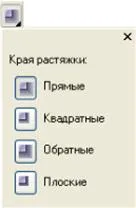
Forma „Edge întindere“
- Butonul umbre „directe“ forme gama de culori umple trecerea progresivă de culoarea specificată la alb.
- Butonul „Piața“ generează o culoare de umplere de forma dreptunghiulara, de exemplu, Se creează caseta imaginară în jurul întregii facilitate, din care se formează umbra.
- butonul „Back“ generează o umplere de culoare albă până la culoarea pe care ați ales-o, gradație mai clare culori clare.
Notă: În unele cazuri, acțiunea butonul „pătrat“ și „înapoi“ nu sunt diferite unele de altele.
- Butonul „plat“ formează un continuu, mari (aproximativ 2 ori), cu o transmisie clară contur umbră. Atunci când butonul de acțiune de formare umbra apropierea dreptunghiului.
În spatele butonului „estompați marginile umbrelor“ fereastra activat „slăbirea umbrelor“, „Afise umbre.“
CÂMP panoul „Atenuarea umbra“ este activat atunci când se proiectează umbra de colț.
Chiar numele butonului vorbește de la sine, cu valori în creștere în câmpul de text al „slăbirea umbră“ este slăbirea umbra, și anume îmbunătățită de culoare albă și reduce suprafața ocupată de culoarea specificată de tine.
Schimbarea valorii „slăbire a umbrelor“ se face în textul ferestrei (de mână), și schimba poziția regulatorului cauzată de pictograma din dreapta a porțiunii de text a ferestrei.
- Culoarea umbra.
Făcând clic pe butonul săgeată în jos, puteți alege nuanța de culoare a imaginilor în formă de pop-up.
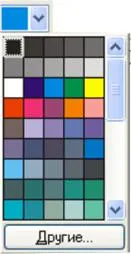
Buton „Mai mult ...“ vă oferă posibilitatea de a utiliza măsuri suplimentare pentru formarea culorii.
Descrierea detaliată a acestor proprietăți vor fi descrise în descrierea butonul „Fill“.
Butonul descris în clasele 10,11 și 12.
Klipart.ru - clip art unic vector (tatuaj, ornamente naționale, Cliparts de desene animate pentru download instant)